-
Reino Unido+44 (20) 4577-20-00
-
Estados Unidos+1 (929) 431-18-18
-
Israel+972 (55) 507-70-81
-
Brasil+55 (61) 3772-18-88
-
Canadá+1 (416) 850-13-33
-
República Checa+420 (736) 353-668
-
Estonia+372 (53) 683-380
-
Grecia+30 (800) 000-02-04
-
Irlanda+353 (1) 699-43-88
-
Islandia+354 (53) 952-99
-
Lituania+370 (700) 660-08
-
Países Bajos+31 (970) 1027-77-87
-
Portugal+351 (800) 180-09-04
-
Rumanía+40 (376) 300-641
-
Suecia+46 (79) 008-11-99
-
Eslovaquia+421 (2) 333-004-23
-
Suiza+41 (22) 508-77-76
-
Moldavia+373 (699) 33-1-22
Cómo eliminar un paquete en Linux
- Cabeza
- Base de conocimientos
- Cómo eliminar un paquete en Linux
Para eliminar un paquete en Linux, puede utilizar la herramienta de gestión de paquetes de su sistema operativo. La herramienta a utilizar depende de la distribución de Linux que esté utilizando. Aquí hay algunos ejemplos de comandos para eliminar un paquete en diferentes distribuciones de Linux.
¿Por qué eliminar paquetes en Linux?

Hay varias razones por las que podrías querer eliminar paquetes en Linux:
- Liberar espacio en disco: su PC puede tener espacio limitado en disco, puede querer eliminar paquetes no utilizados para liberar espacio en disco.
- Instalar otros programas: si quieres instalar otro programa que entra en conflicto con un paquete ya instalado, puede que necesites desinstalar ese paquete.
- Resolución de problemas: a menudo, los usuarios encuentran problemas al utilizar un programa o paquete; desinstalar y volver a instalar puede ayudar a solucionar el problema.
- Seguridad: si tienes un paquete vulnerable u obsoleto que debe eliminarse por motivos de seguridad, puedes desinstalarlo.
- Cumplimiento de licencias: algunos paquetes pueden tener restricciones de uso, y es posible que tengas que eliminarlos si infringes los términos de la licencia.
Eliminar paquetes puede ayudar a gestionar tu sistema y garantizar su fiabilidad y seguridad. Sin embargo, antes de eliminar paquetes, asegúrese de saber cómo afectará a su sistema y qué dependencias pueden romperse.
Debian, Ubuntu
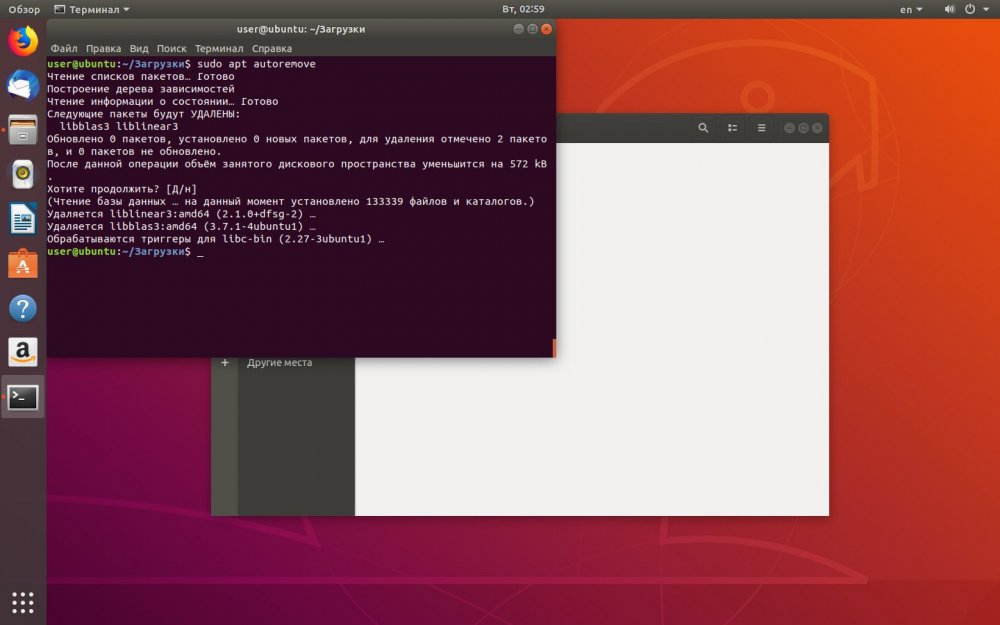
Debian, Ubuntu y otros basados en Debian:
sudo apt-get remove <package_name>Este comando eliminará el paquete pero dejará sus archivos de configuración.
Para eliminar un paquete y todos sus archivos de configuración, utilice:
sudo apt-get purge <package_name>Red Hat, CentOS
Red Hat, CentOS y otros basados en Red Hat:
sudo yum remove <package_name>Para eliminar un paquete y todas sus dependencias, utilice:
sudo yum remove <package_name> --autoremoveArch Linux:
sudo pacman -R <package_name>Este comando eliminará el paquete y todas sus dependencias, que no son necesarias para ningún otro paquete.
Si desea eliminar un paquete y todas sus dependencias, utilice:
sudo pacman -Rs <package_name>Si desea eliminar un paquete, todas sus dependencias y sus dependencias no utilizadas, utilice:
sudo pacman -Rns <package_name>Tenga en cuenta que es posible que deba introducir la contraseña de administrador (root) antes de ejecutar cualquiera de estos comandos.







































